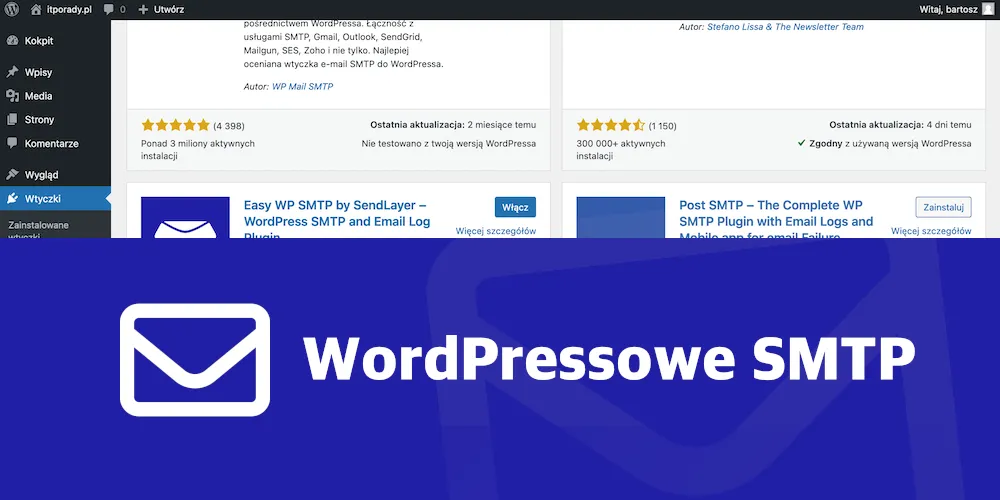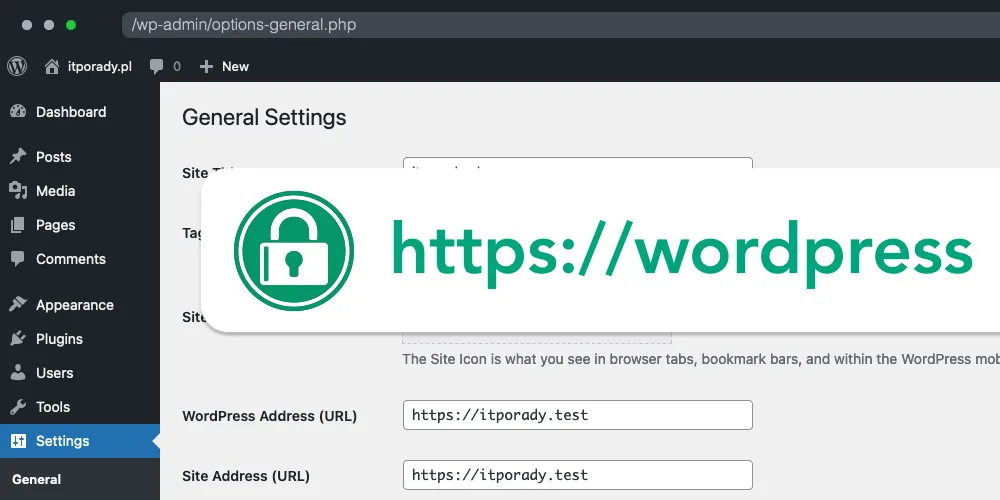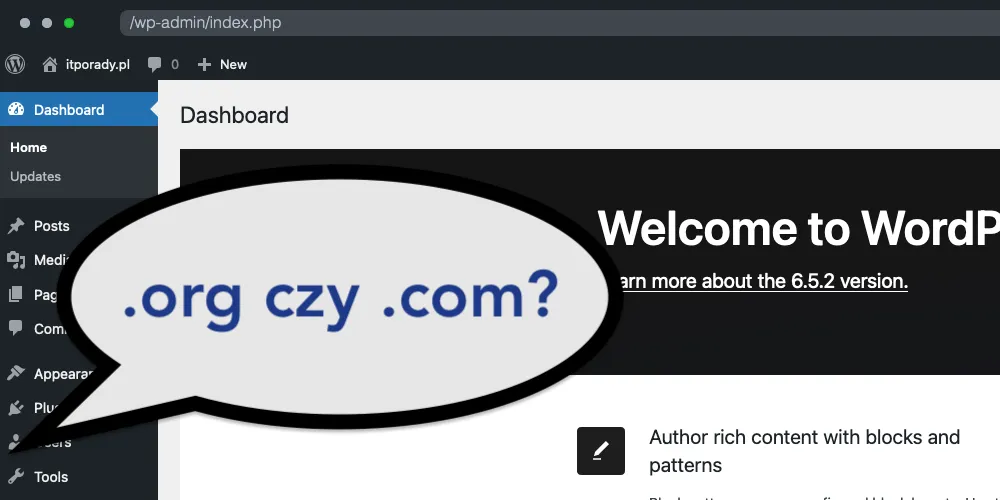WP-CLI - co to jest i jak z tego korzystać?

Darmowe narzędzie do zarządzania WordPressem przez SSH. Po zapoznaniu się z poleceniami okazuje się, że bardzo przyspiesza pracę nad blogami.
Co można zrobić w WP-CLI?
WP-CLI zawiera dużo komend, dzięki którym wykonywane są operacje na WordPressie. Poniżej wyszczególniłem moim zdaniem te najczęściej używane:
- Instalacja, aktualizacja WordPressa,
- Dodawanie, aktualizacja, usuwanie wtyczek,
- Dodawanie, aktualizacja, usuwanie motywów,
- Dodawanie, usuwanie użytkowników,
- Import, eksport bazy danych,
- Zmiana frazy w bazie danych,
Instalacja i aktualizacja WordPressa w WP-CLI
Zaczniemy od omówienia powyższych punktów. Pierwszym z nich jest sam WordPress, czyli jak go zainstalować, a potem zaktualizować z poziomu WP-CLI. Należy przejść do folderu, w którym znajduje się WordPress (przykładowa ścieżka do domeny):
cd domains/twoja-domena.pl/public_html
Teraz możemy zainstalować WordPressa w polskiej wersji językowej:
#1. Instalacja WordPressa
wp core download --locale=pl_PL
#2. Rozbudowany przykład
wp core install --url=twoja-domena.pl --title=Tytuł Twojej strony --admin_user=jan --admin_password=HASŁO --admin_email=jan@kowalski.pl
#3. Sprawdzenie wersji WordPressa
wp core version
A jak zaktualizować WordPressa przez WP-CLI?
#1. Najpierw możemy sprawdzić czy jakaś aktualizacja na nas oczekuje
wp core check-update
#2. Aktualizacja
wp core update
#3. Aktualizacja do konkretnej wersji
wp core update --version=X.XX
Zarządzanie wtyczkami przez WP-CLI
Sprawdźmy jak dodać wtyczkę za pomocą tego narzędzia:
#1. Instalacja wtyczki bbpress
wp plugin install bbpress
#2. Włączenie wtyczki
wp plugin activate bbpress
#3. Instalacja i włączenie wtyczki
wp plugin install bbpress --activate
Wyłączanie wtyczki:
wp plugin deactivate bbpress
Usuwanie wtyczki:
wp plugin delete bbpress
Zarządzanie motywami przez WP-CLI
Dzięki WP-CLI możemy zarządzać szablonami, które znajdują się w naszym WordPressie. Zacznijmy od dodania nowego motywu:
#1. Pobranie motywu
wp theme install twentysixteen
#2. Pobranie i aktywacja motywu
wp theme install twentysixteen --activate
Aktywacja motywu:
wp theme activate twentysixteen
Usunięcie motywu:
wp theme delete twentytwelve
Zarządzanie użytkownikami przez WP-CLI
Z poziomu SSH można sprawnie także dodać użytkownika albo szybko kogoś usunąć:
#1. Wyświetlenie listy użytkowników
wp user list
#2. Dodanie użytkownika
wp user create jan jan@kowalski.pl --role=author
Teraz zaktualizujemy informacje o użytkowniku, który ma identyfikator 1. Zmienimy mu imię na Janek i nadamy nowe hasło dostępu do panelu administracyjnego:
wp user update 1 --display_name=Janek --user_pass=NOWE_HASŁO
Jeżeli chcemy usunąć jakiegoś użytkownika korzystamy z komendy delete:
#1. Usunięcie użytkownika o id 1
wp user delete 1
#2. Usunięcie użytkownika o id 1 i przepisanie jego postów użytkownikowi o id 2
wp user delete 1 --reassign=2
Operacje na bazie danych w WP-CLI
Z poziomu WP-CLI mamy także możliwość operowanie na podłączonej do WordPressa bazie danych. Sprawdźmy komendę dzięki której wykonamy szybką kopię całej bazy danych:
wp db export kopia-bazy-danych.sql
A jak później wykonać import bazy danych?
wp db import kopia-bazy-danych.sql
Zmiana frazy w bazie danych
Poniższe komendy mogą okazać się przydatne, jeżeli będziemy chcieli szybko podmieć jedną, starą wartość w bazie danych na nową. Przy wykorzystaniu WP-CLI jest to bardzo proste:
#1. Sprawdzenie jakie wartości zostaną zmienione
wp search-replace –dry-run 'stara-wartosc' 'nowa-wartosc'
#2. Nadpisz wartości w bazie danych
wp search-replace 'stara-wartosc' 'nowa-wartosc'
#2. Nadpisz wartości w bazie danych w konkretnej tabeli
wp search-replace 'stara-wartosc' 'nowa-wartosc' nazwa_tabeli
Dodatkowe sztuczki z wykorzystaniem WP-CLI
Poniżej na koniec porady zamieszczam dodatkowe komendy, które mogą przyspieszyć naszą pracę z WordPressami:
- wp admin - Otwiera w przeglądarce panel administracyjny WordPressa
- wp comment - Zarządzanie komentarzami
- wp post - Zarządzanie postami
- wp config - Zarządzanie plikiem konfiguracyjnym WordPressa
A czy Wam WP-CLI przyspiesza i umila codzienną pracę? Jakie komendy warto jeszcze znać?
Kategorie: WordPress. Tagi: #wordpress, #terminal, #komendy. Źródło obrazków: Pixabay, Font awesome.